如何把图片的文字提取出来 电脑端图片文字识别工具
更新时间:2024-08-23 11:01:10作者:xiaoliu
在现代社会中随着科技的不断发展,我们的生活也变得越来越便利,其中电脑端图片文字识别工具的出现,给我们带来了极大的便利。这种工具可以帮助我们在电脑上提取图片中的文字信息,让我们可以更加方便地获取所需的信息。无论是在工作中处理文档,还是在日常生活中查找资料,图片文字识别工具都大大提高了我们的效率。通过简单的操作,我们就可以将图片中的文字转化为可编辑的文本,让我们可以更加方便地进行处理和管理。在这个信息爆炸的时代,图片文字识别工具无疑是我们不可或缺的好帮手。
操作方法:
1.OneNote 是微软的办公套件之一,他是一款非常好用的笔记软件。打开软件,界面如下图所示:
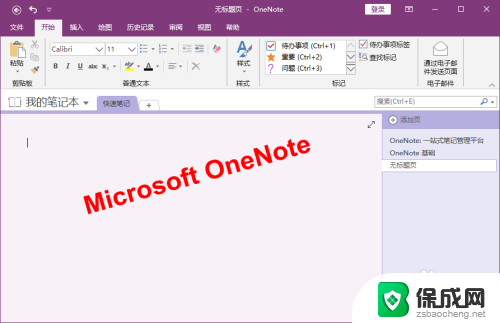
2.我们可以将要提取文字的图片插入到OneNote中进行识别。单击【插入】选项卡下【图像】组中的【图片】按钮。
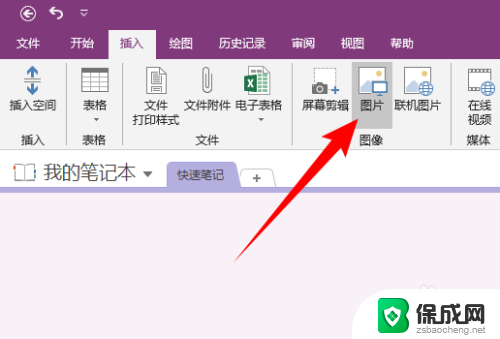
3.在打开的“插入图片“对话框中,选中要识别文字的图片。单机【插入】按钮,此时图片就插入到OneNote中了。
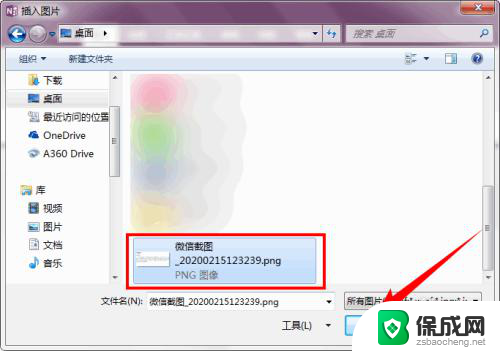
4.右键插入的图片,选择【复制图片中的文字】。
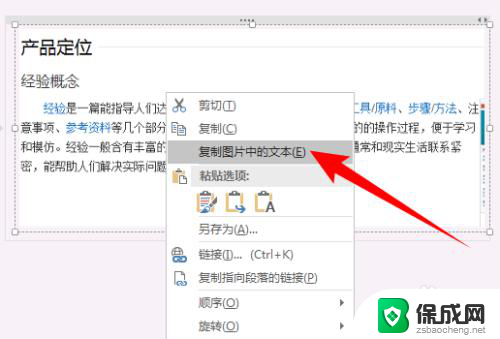
5.然后将提取的文字复制到其他位置即可,这里我就放在OneNote中了。如下图所示:
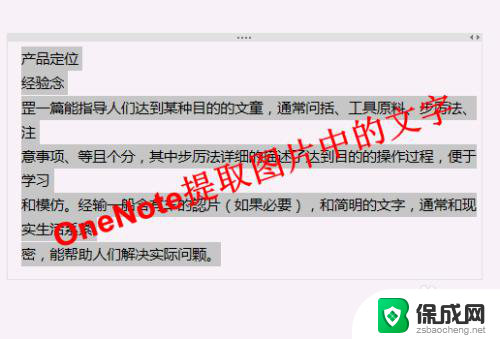
以上是提取图片文字的方法的所有内容,如果您遇到这种情况,可以按照我的方法解决,希望对大家有所帮助。
- 上一篇: 如何查找通话录音 如何找到手机电话录音
- 下一篇: word的水印怎么删 word文档水印删除工具
如何把图片的文字提取出来 电脑端图片文字识别工具相关教程
-
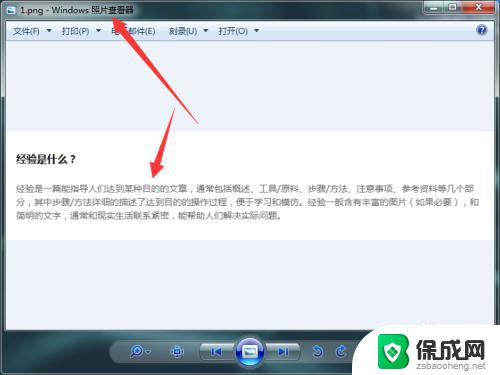 电脑上识别图片文字的方法 电脑如何识别图片中的文字
电脑上识别图片文字的方法 电脑如何识别图片中的文字2023-09-26
-
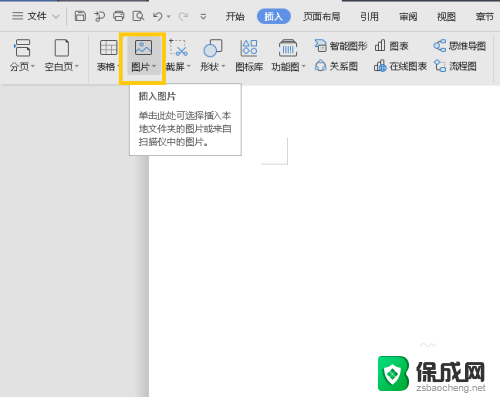 怎样从图片中提取文字到word Word如何识别图片中的文字
怎样从图片中提取文字到word Word如何识别图片中的文字2024-06-16
-
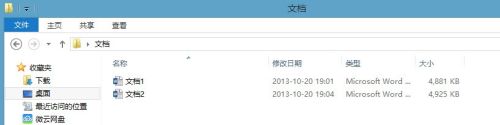 如何把word图片提取出来 批量提取多个Word文档中的图片步骤
如何把word图片提取出来 批量提取多个Word文档中的图片步骤2023-09-29
-
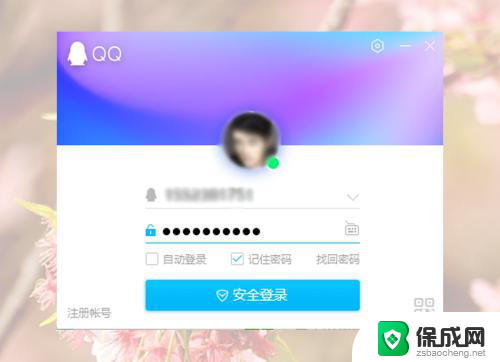 图片文字怎么复制 电脑快速提取复制图片上的文字方法
图片文字怎么复制 电脑快速提取复制图片上的文字方法2023-12-13
-
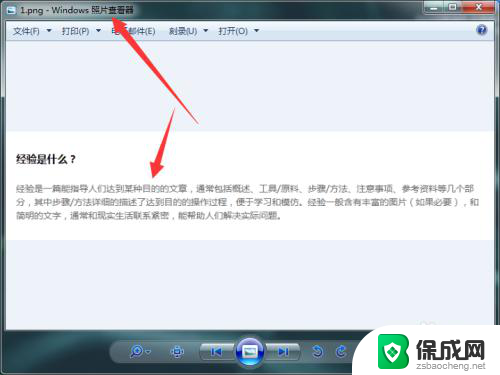 怎么在电脑上识别图片中的文字 电脑怎么实现图片文字识别
怎么在电脑上识别图片中的文字 电脑怎么实现图片文字识别2024-03-29
-
 wps怎么提取长图里的文字和图片 wps软件中提取长图内的文字和图片步骤
wps怎么提取长图里的文字和图片 wps软件中提取长图内的文字和图片步骤2024-05-03
电脑教程推荐
- 1 win笔记本电脑连接不上任何网络 笔记本电脑无线网连接失败怎么修复
- 2 windows桌面布局改变 电脑桌面分辨率调整偏移
- 3 windows怎么点一下就打开软件 怎么用键盘启动软件
- 4 如何查看windows ip 笔记本怎么查自己的ip地址
- 5 windows电脑开不了机黑屏 电脑黑屏开不了机怎么解决
- 6 windows批量重命名文件规则 电脑如何批量重命名多个文件
- 7 机械师笔记本bios设置中文 BIOS中文显示设置教程
- 8 联想电脑蓝牙鼠标怎么连接电脑 联想无线鼠标连接电脑步骤
- 9 win 10 桌面消失 电脑桌面空白怎么办
- 10 tws1经典版耳机如何重新配对 tws1耳机无法重新配对